Mac Tuneup Pro ongewenste applicatie (Mac)
Mac VirusOok bekend als: Mac Tuneup Pro mogelijk ongewenste applicatie
Doe een gratis scan en controleer of uw computer is geïnfecteerd.
VERWIJDER HET NUOm het volledige product te kunnen gebruiken moet u een licentie van Combo Cleaner kopen. Beperkte proefperiode van 7 dagen beschikbaar. Combo Cleaner is eigendom van en wordt beheerd door RCS LT, het moederbedrijf van PCRisk.
Hoe "Mac Tuneup Pro" te verwijderen van een Mac?
Wat is "Mac Tuneup Pro"?
Mac Tuneup Pro (ook bekend als Mac-TuneupPro en Mac Tuneup) wordt voorgesteld als een legitieme applicatie waarmee de gebruikers hun Mac-computers kunnen optimaliseren en de prestaties kunnen verbeteren. Afgaande op het uiterlijk lijkt Mac Tuneup Pro legitiem en handig. Het is echter de moeite waard te vermelden dat de ontwikkelaars deze app promoten met behulp van een misleidende marketingmethode genaamd "bundeling", wat betekent dat het waarschijnlijk in computers zal infiltreren zonder om een directe toestemming te vragen. Het wordt ook gepromoot met behulp van misleidende berichten die valse foutmeldingen weergeven en de gebruikers aanmoedigen om "hulpprogramma's te downloaden die de genoemde fouten herstellen". Om deze reden is Mac Tuneup Pro gecategoriseerd als een mogelijk ongewenste toepassing (PUA).
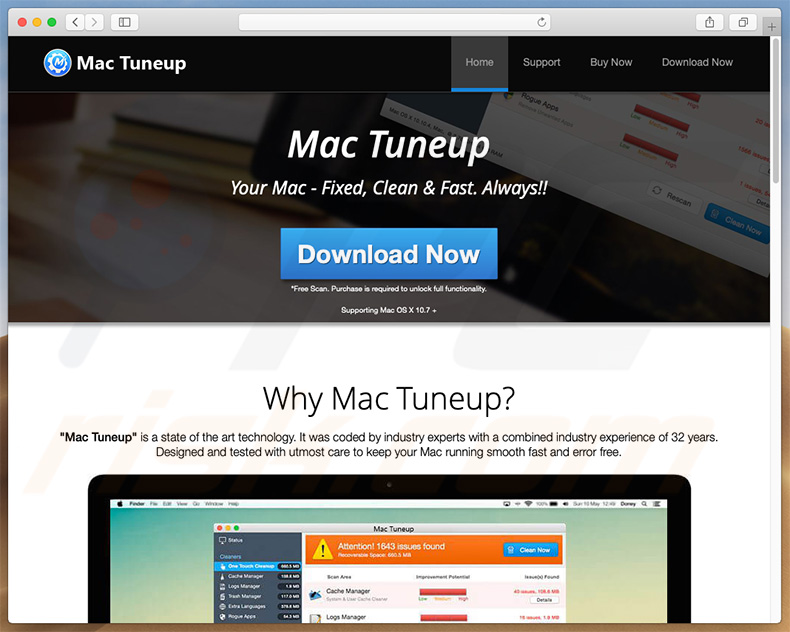
Met Mac Tuneup Pro kunnen de gebruikers het systeem scannen om bestaande fouten te vinden. In feite doet Mac Tuneup Pro dit automatisch tijdens de eerste run. Belangrijker is dat de gratis versie van Mac Tuneup Pro niet in staat is om de fouten te herstellen. Daarom moeten de slachtoffers om dit te doen de volledige versie kopen (betalen voor de activering van Mac Tuneup Pro). Het is echter vermeldenswaard dat er veel valse systeemoptimalisatietools zijn die gepromoot worden met behulp van de "bundeling"-methode. Deze apps zijn ontworpen om valse scanresultaten weer te geven om zo de gebruikers te misleiden tot het kopen van volledige versies die geen enkele waarde hebben. Eénmaal gekocht, doen dergelijke apps niets anders dan het opruimen van de valse lijst en dat is alles. Ze verbeteren de systeemprestaties op geen enkele manier. Nu Mac Tuneup Pro ook via de "bundeling"-methode verspreid wordt, is het momenteel onbekend of deze app vertrouwd kan worden. Om deze reden is het sterk aanbevolen om te overwegen deze app te verwijderen en niet te betalen voor de volledige versie. We moeten ook vermelden dat "bundelen" vaak gebruikt wordt om verschillende ongewenste apps tegelijk te verspreiden. Daarom is Mac Tuneup Pro mogelijk niet de enige ongewenste applicatie die op uw computer geïnfiltreerd is. In de meeste gevallen gebruiken de oplichters deze methode om adware en browserkapers te verspreiden. Deze apps worden ontworpen om advertenties weer te geven, doorverwijzingen te veroorzaken en allerlei gegevens te verzamelen. Afgezien van het verwijderen van Mac Tuneup Pro, zou u ook alle andere dubieuze applicaties/browser plug-ins moeten verwijderen.
| Naam | Mac Tuneup Pro mogelijk ongewenste applicatie |
| Bedreigingstype | Mac-malware, Mac-virus |
| Symptomen | Uw Mac werkt langzamer dan normaal, u ziet ongewenste pop-upadvertenties, u wordt doorverwezen naar kwaadaardige websites. |
| Verspreidings- methoden | Misleidende pop-upadvertenties, gratis software-installatieprogramma's (bundeling), valse Flash Player-installatieprogramma's, downloads van torrent-bestanden. |
| Schade | U wordt bespioneerd tijdens het surfen op het internet (mogelijke privacyschendingen), weergave van ongewenste advertenties, doorverwijzingen naar kwaadaardige websites, verlies van privégegevens. |
| Verwijdering |
Om mogelijke malware-infecties te verwijderen, scant u uw computer met legitieme antivirussoftware. Onze beveiligingsonderzoekers raden aan Combo Cleaner te gebruiken. Combo Cleaner voor Windows DownloadenGratis scanner die controleert of uw computer geïnfecteerd is. Om het volledige product te kunnen gebruiken moet u een licentie van Combo Cleaner kopen. Beperkte proefperiode van 7 dagen beschikbaar. Combo Cleaner is eigendom van en wordt beheerd door RCS LT, het moederbedrijf van PCRisk. |
Er zijn veel applicaties die volledig identiek zijn aan Mac Tuneup Pro. Bijvoorbeeld, My Mac Speedup, Cleanup My Mac, Advanced Mac Booster, en vele andere. In feite lijken alle mogelijk ongewenste applicaties op elkaar. Door een grote verscheidenheid aan "nuttige functies" aan te bieden, proberen (en vaak slagen) deze applicaties erin om de schijn van legitimiteit te creëren en de gebruikers te misleiden tot installatie. In werkelijkheid biedt slechts een klein percentage van de ongewenste apps de beloofde functies. De meeste zijn alleen ontworpen om inkomsten te verkrijgen voor de ontwikkelaars. In plaats van echte waarde te bieden voor gebruikers, veroorzaken ongewenste applicaties doorverwijzingen, verzamelen ze informatie, leveren ze advertenties op en promoten ze in-app aankopen.
Hoe werd Mac Tuneup Pro geïnstalleerd op mijn computer?
Mac Tuneup Pro is voor iedereen gratis te downloaden via de officiële website. Zoals hierboven vermeld, wordt Mac Tuneup Pro echter ook verspreid met behulp van de "bundeling"-methode. Om deze reden zal het waarschijnlijk in computers infiltreren zonder om toestemming te vragen. Wat ontwikkelaars doen is de "gebundelde" apps in de "Aangepaste" of "Geavanceerde" instellingen (of andere secties) van download- en installatieprocessen verbergen. Deze personen zijn niet eerlijk genoeg om de installatie van dergelijke programma's adequaat te onthullen. Wat belangrijk is, is het feit dat gebruikers zich vaak achteloos overhaasten tijdens dergelijke processen en de meeste stappen overslaan - gedrag dat vaak leidt tot de onbedoelde installatie van apps van externe partijen. Gebruikers stellen hun systeem bloot aan verschillende risicovolle infecties en brengen hun eigen privacy in gevaar. Zoals hierboven vermeld, wordt deze app ook verspreid via malafide websites. Deze sites geven pop-upvensters weer die aangeven dat de computer van de gebruiker beschadigd/geïnfecteerd is en onmiddellijk gerepareerd moet worden. Gebruikers worden aangemoedigd om onmiddellijk software te downloaden die zogenaamd alle problemen zou oplossen (in dit geval - Mac Tuneup Pro).
Hoe de installatie van mogelijk ongewenste applicaties te vermijden?
Om deze situatie te voorkomen, moeten de gebruikers zeer voorzichtig zijn tijdens het downloaden/installeren van software en ook tijdens het surfen op het internet. Zorg er altijd voor dat u elke stap van het download-/installatieproces zorgvuldig analyseert met behulp van de instellingen "Aangepast" en "Geavanceerd". Weiger extra programma's en accepteer geen aanbiedingen om deze te downloaden/installeren. We raden gebruikers aan om software alleen te downloaden via officiële bronnen, met behulp van directe downloadlinks. Externe downloaders/installatieprogramma's bevatten vaak valse apps, daarom mogen dergelijke tools nooit gebruikt worden. Ongewenste apps worden ook verspreid met behulp van opdringerige advertenties, waarvan de meeste er volledig legitiem uitzien. Hen onderscheiden van opdringerige advertenties is echter eenvoudig, omdat ze vaak doorverwijzen naar dubieuze sites (met inhoud zoals gokken, pornografie, enquêtes, enz.). Dergelijke advertenties worden vaak geleverd door adware-apps. Dus als u dergelijke advertenties/doorverwijzingen regelmatig tegenkomt, verwijder dan onmiddellijk alle verdachte applicaties/browser plug-ins. Als uw computer al geïnfecteerd is met ongewenste applicaties, dan raden we u aan een scan uit te voeren met Combo Cleaner Antivirus voor Windows om deze automatisch te verwijderen.
De Mac Tuneup Pro applicatie (GIF):
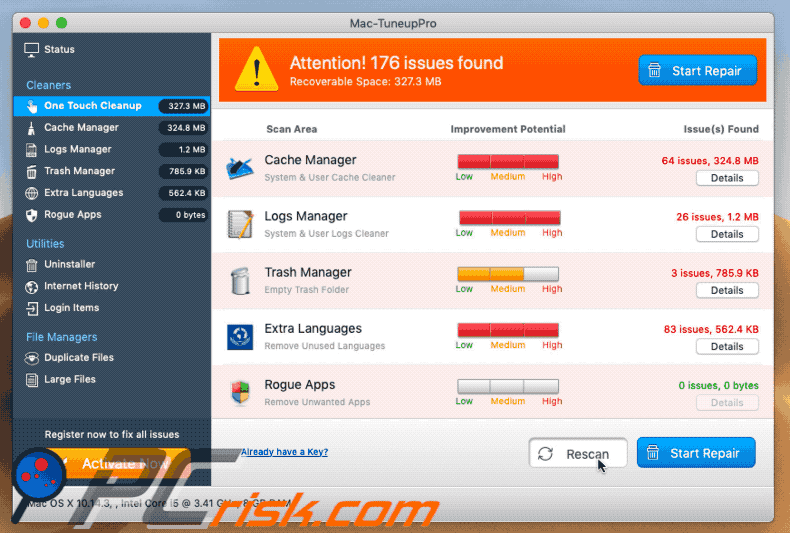
Screenshot van de Mac Tuneup Pro applicatie:

Website met valse foutmelding die Mac Tuneup Pro promoot:
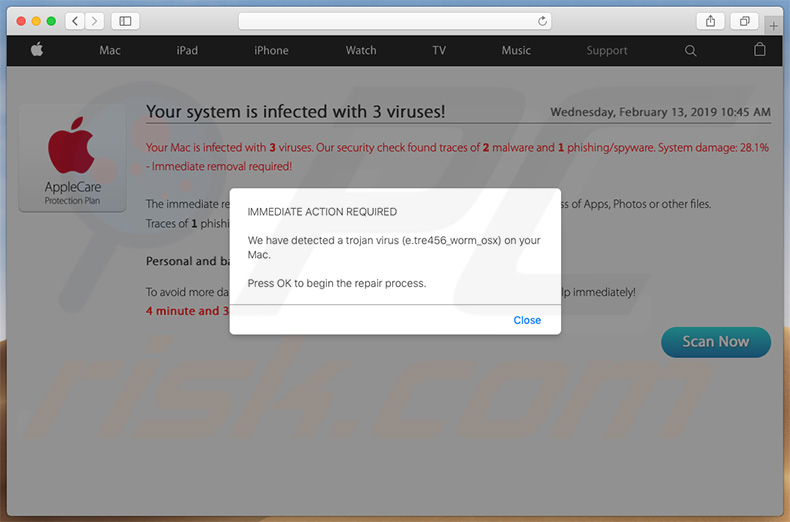
Officiële Mac Tuneup Pro installer-setup:
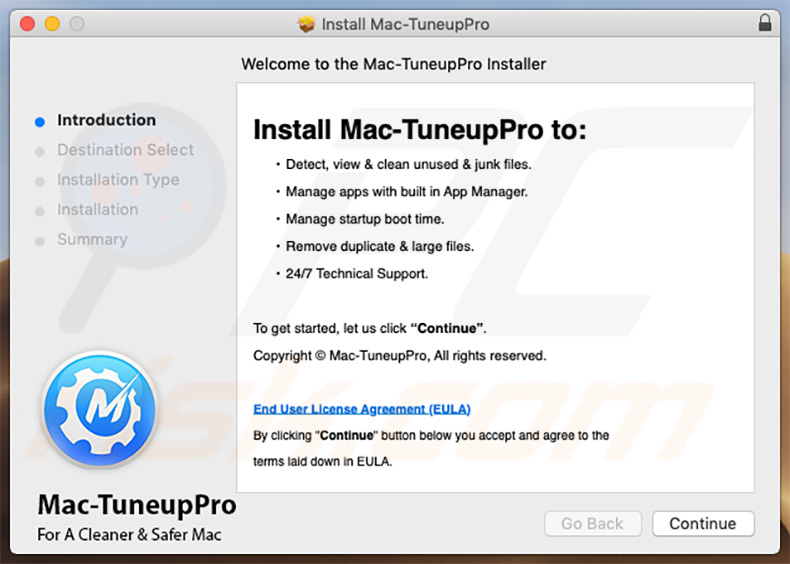
BELANGRIJK! Mac Tuneup Pro voegt zichzelf toe aan de lijst met toepassingen die automatisch worden uitgevoerd bij elke gebruiker die zich aanmeldt. Voer daarom vóór het begin deze stappen uit:
- Ga naar Systeemvoorkeuren -> Gebruikers en groepen.
- Klik op uw account (ook bekend als Huidige gebruiker).
- Klik op inloggen.
- Zoek naar de vermelding "Mac Tuneup Pro", "Mac-TuneupPro" of "Mac Tuneup". Selecteer het en klik op de knop "-" om het te verwijderen.
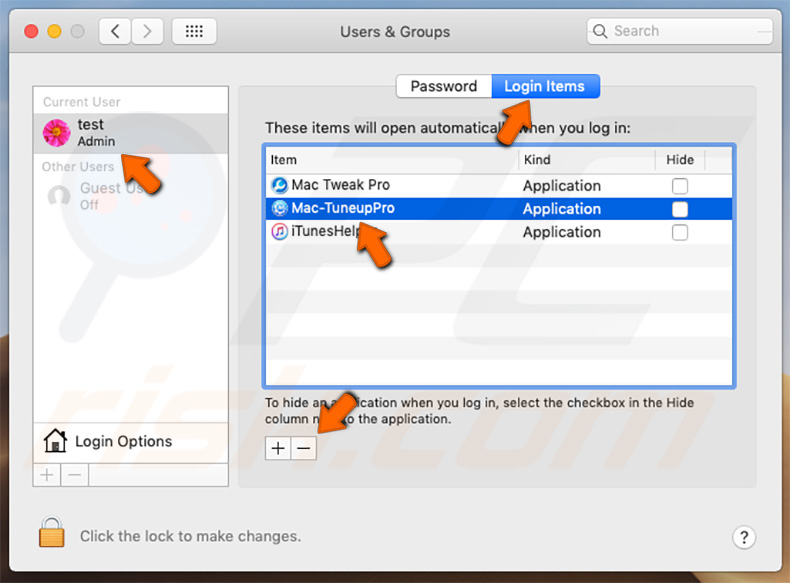
Onmiddellijke automatische malwareverwijdering:
Handmatig de dreiging verwijderen, kan een langdurig en ingewikkeld proces zijn dat geavanceerde computer vaardigheden vereist. Combo Cleaner is een professionele automatische malware verwijderaar die wordt aanbevolen om malware te verwijderen. Download het door op de onderstaande knop te klikken:
DOWNLOAD Combo CleanerDoor het downloaden van software op deze website verklaar je je akkoord met ons privacybeleid en onze algemene voorwaarden. Om het volledige product te kunnen gebruiken moet u een licentie van Combo Cleaner kopen. Beperkte proefperiode van 7 dagen beschikbaar. Combo Cleaner is eigendom van en wordt beheerd door RCS LT, het moederbedrijf van PCRisk.
Snelmenu:
- Wat is "Mac Tuneup Pro"?
- STAP 1. Verwijder aan het mogelijk ongewenste programma gerelateerde mappen en bestanden uit OSX.
- STAP 2. Verwijder de frauduleuze extensies uit Safari.
- STAP 3. Verwijder de kwaadaardige add-ons uit Google Chrome.
- STAP 4. Verwijder de mogleijk ongewenste plug-ins uit Mozilla Firefox.
Video die toont hoe de Mac Tuneup Pro ongewenste applicatie te vermijderen met Combo Cleaner:
Mogelijk ongewenste applicaties verwijderen:
Verwijder alle mogelijk ongewenste applicaties uit de map "Applicaties" :

Klik op het pictogram Finder. Selecteer in het Finder-venster "Applicaties". Zoek in de map met toepassingen naar "MPlayerX", "NicePlayer", of andere verdachte toepassingen en sleep ze naar de prullenbak. Na het verwijderen van de potentieel ongewenste toepassing(en) die online advertenties veroorzaken, scant u uw Mac op eventuele resterende ongewenste componenten.
DOWNLOAD verwijderprogramma voor malware-infecties
Combo Cleaner die controleert of uw computer geïnfecteerd is. Om het volledige product te kunnen gebruiken moet u een licentie van Combo Cleaner kopen. Beperkte proefperiode van 7 dagen beschikbaar. Combo Cleaner is eigendom van en wordt beheerd door RCS LT, het moederbedrijf van PCRisk.
Verwijder aan de mac tuneup pro mogelijk ongewenste applicatie gerelateerde bestanden en mappen:

Klik op het Finder icoon, vanuit de menubalk kies je Ga en klik je op Ga naar map...
 Controleer of er zich door de adware aangemaakte bestanden bevinden in de map /Library/LaunchAgents folder:
Controleer of er zich door de adware aangemaakte bestanden bevinden in de map /Library/LaunchAgents folder:

In de Ga naar map...-balk typ je: /Library/LaunchAgents
 In de map “LaunchAgents” zoek je naar recent toegevoegde verdachte bestanden en je verplaatst deze naar de prullenbak. Voorbeelden van bestanden aangemaakt door adware: “installmac.AppRemoval.plist”, “myppes.download.plist”, “mykotlerino.ltvbit.plist”, “kuklorest.update.plist”, enz. Adware installeert vaak bestanden met hetzelfde bestandsnaampatroon.
In de map “LaunchAgents” zoek je naar recent toegevoegde verdachte bestanden en je verplaatst deze naar de prullenbak. Voorbeelden van bestanden aangemaakt door adware: “installmac.AppRemoval.plist”, “myppes.download.plist”, “mykotlerino.ltvbit.plist”, “kuklorest.update.plist”, enz. Adware installeert vaak bestanden met hetzelfde bestandsnaampatroon.
 Controleer of er zich door adware aangemaakte bestanden bevinden in de map /Library/Application Support:
Controleer of er zich door adware aangemaakte bestanden bevinden in de map /Library/Application Support:

In de Ga naar map...-balk typ je: /Library/Application Support
 In de map “Application Support” zoek je naar recent toegevoegde verdachte mappen. Bijvoorbeeld “MplayerX” or “NicePlayer”, en je verplaatst deze mappen naar de prullenbak.
In de map “Application Support” zoek je naar recent toegevoegde verdachte mappen. Bijvoorbeeld “MplayerX” or “NicePlayer”, en je verplaatst deze mappen naar de prullenbak.
 Controleer of er zich door adware aangemaakte bestanden bevinden in de map ~/Library/LaunchAgents:
Controleer of er zich door adware aangemaakte bestanden bevinden in de map ~/Library/LaunchAgents:

In de Ga naar map...-balk typ je: ~/Library/LaunchAgents

In de map “LaunchAgents” zoek je naar recent toegevoegde verdachte bestanden en je verplaatst deze naar de prullenbak. Voorbeelden van bestanden aangemaakt door adware: “installmac.AppRemoval.plist”, “myppes.download.plist”, “mykotlerino.ltvbit.plist”, “kuklorest.update.plist”, enz. Adware installeert vaak verschillende bestanden met hetzelfde bestandsnaampatroon.
 Controleer of er zich door adware aangemaakte bestanden bevinden in de map /Library/LaunchDaemons:
Controleer of er zich door adware aangemaakte bestanden bevinden in de map /Library/LaunchDaemons:
 In de Ga naar map...-balk typ je: /Library/LaunchDaemons
In de Ga naar map...-balk typ je: /Library/LaunchDaemons
 In de map “LaunchDaemons” zoek je naar recent toegevoegde verdachte bestanden. Voorbeelden zijn: “com.aoudad.net-preferences.plist”, “com.myppes.net-preferences.plist”, "com.kuklorest.net-preferences.plist”, “com.avickUpd.plist”, etc., en je verplaatst deze naar de prullenbak.
In de map “LaunchDaemons” zoek je naar recent toegevoegde verdachte bestanden. Voorbeelden zijn: “com.aoudad.net-preferences.plist”, “com.myppes.net-preferences.plist”, "com.kuklorest.net-preferences.plist”, “com.avickUpd.plist”, etc., en je verplaatst deze naar de prullenbak.
 Scan uw Mac met Combo Cleaner:
Scan uw Mac met Combo Cleaner:
Als u alle stappen in de juiste volgorde hebt gevolgd dan zou uw Mac nu helemaal virus- en malwarevrij moeten zijn. Om zeker te weten of uw systeem niet langer besmet is voert u best een scan uit met Combo Cleaner Antivirus. Download dit programma HIER. Na het downloaden van het bestand moet u dubbelklikken op het combocleaner.dmg installatiebestand, in het geopende venster sleept u het Combo Cleaner-icoon naar het Applicaties-icoon. Nu opent u launchpad en klikt u op het Combo Cleaner-icoon. Wacht tot Combo Cleaner de virusdefinities heeft bijgewerkt en klik vervolgens op de knop 'Start Combo Scan'.

Combo Cleaner zal uw Mac scannen op malwarebesmettingen. Als de scan meldt 'geen bedreigingen gevonden' - dan betekent dit dat u verder de verwijderingsgids kunt volgen. In het andere geval is het aanbevolen alle gevonden besmettingen te verwijderen voor u verder gaat.

Na het verwijderen van bestanden en mappen die werden aangemaakt door deze adware ga je verder met het verwijderen van frauduleuze extensies uit je internetbrowsers.
Mac Tuneup Pro mogelijk ongewenste applicatie verwijderen uit de internetbrowsers:
 Kwaadaardige extensies verwijderen uit Safari:
Kwaadaardige extensies verwijderen uit Safari:
Verwijder aan mac tuneup pro mogelijk ongewenste applicatie gerelateerde Safari extensies:

Open de Safari-browser, vanuit de menubalk selecteer je "Safari" en klik je op "Voorkeuren...".

In het scherm met de voorkeuren selecteer je "Extensies" en zoek je naar recent geïnstalleerde verdachte extensies. Als je die gevonden hebt klik je op de "Verwijderen"-knop er net naast. Merk op dat je veilig alle extensies kunt verwijderen uit de Safari-browser, ze zijn niet noodzakelijk voor een goede werking van de browser.
- Als je problemen blijft hebben met browser doorverwijzingen en ongewenste advertenties lees je hier hoe Safari te resetten.
 Kwaadaardige plug-ins verwijderen uit Mozilla Firefox:
Kwaadaardige plug-ins verwijderen uit Mozilla Firefox:
Verwijder aan mac tuneup pro mogelijk ongewenste applicatie gerelateerde Mozilla Firefox add-ons:

Open je Mozilla Firefox-browser. In de rechterbovenhoek van het scherm klik je op de "Menu openen"-knop (met de drie horizontale lijnen). Uit het geopende menu selecteer je "Add-ons".

Kies het tabblad "Extensies" en zoek naar recent geïnstalleerde verdachte add-ons. Eens gevonden klik je op de "Verwijderen"-knop er net naast. Merk op dat je veilig alle extensies uit je Mozilla Firefox-browser kunt verwijderen - ze zijn niet noodzakelijk voor de goede werking van de browser.
- Als je problemen blijft ervaren met browser doorverwijzingen en ongewenste advertenties kun je ook Mozilla Firefox resetten.
 Kwaadaardige extensies verwijderen uit Google Chrome:
Kwaadaardige extensies verwijderen uit Google Chrome:
Verwijder aan mac tuneup pro mogelijk ongewenste applicatie gerelateerde Google Chrome add-ons:

Open Google Chrome en klik op de "Chrome menu"-knop (drie horizontale lijnen) gesitueerd in de rechterbovenhoek van het browserscherm. In het uitklapmenu selecteer je "Meer tools" en vervolgens "Extensies".

In het scherm "Extensies" zoek je naar recent geïnstalleerde verdachte add-ons. Als je die gevonden hebt klik je op de "Prullenbak"-knop er net naast. Merk op dat je veilig alle extensies uit je Google Chrome-browser kunt verwijderen. Ze zijn niet noodzakelijk voor een goede werking van de browser.
- Als je problemen blijft ervaren met browser doorverwijzingen en ongewenste advertenties kun je ook Google Chrome resetten.
Delen:

Tomas Meskauskas
Deskundig beveiligingsonderzoeker, professioneel malware-analist
Ik ben gepassioneerd door computerbeveiliging en -technologie. Ik ben al meer dan 10 jaar werkzaam in verschillende bedrijven die op zoek zijn naar oplossingen voor computertechnische problemen en internetbeveiliging. Ik werk sinds 2010 als auteur en redacteur voor PCrisk. Volg mij op Twitter en LinkedIn om op de hoogte te blijven van de nieuwste online beveiligingsrisico's.
Het beveiligingsportaal PCrisk wordt aangeboden door het bedrijf RCS LT.
Gecombineerde krachten van beveiligingsonderzoekers helpen computergebruikers voorlichten over de nieuwste online beveiligingsrisico's. Meer informatie over het bedrijf RCS LT.
Onze richtlijnen voor het verwijderen van malware zijn gratis. Als u ons echter wilt steunen, kunt u ons een donatie sturen.
DonerenHet beveiligingsportaal PCrisk wordt aangeboden door het bedrijf RCS LT.
Gecombineerde krachten van beveiligingsonderzoekers helpen computergebruikers voorlichten over de nieuwste online beveiligingsrisico's. Meer informatie over het bedrijf RCS LT.
Onze richtlijnen voor het verwijderen van malware zijn gratis. Als u ons echter wilt steunen, kunt u ons een donatie sturen.
Doneren
▼ Toon discussie